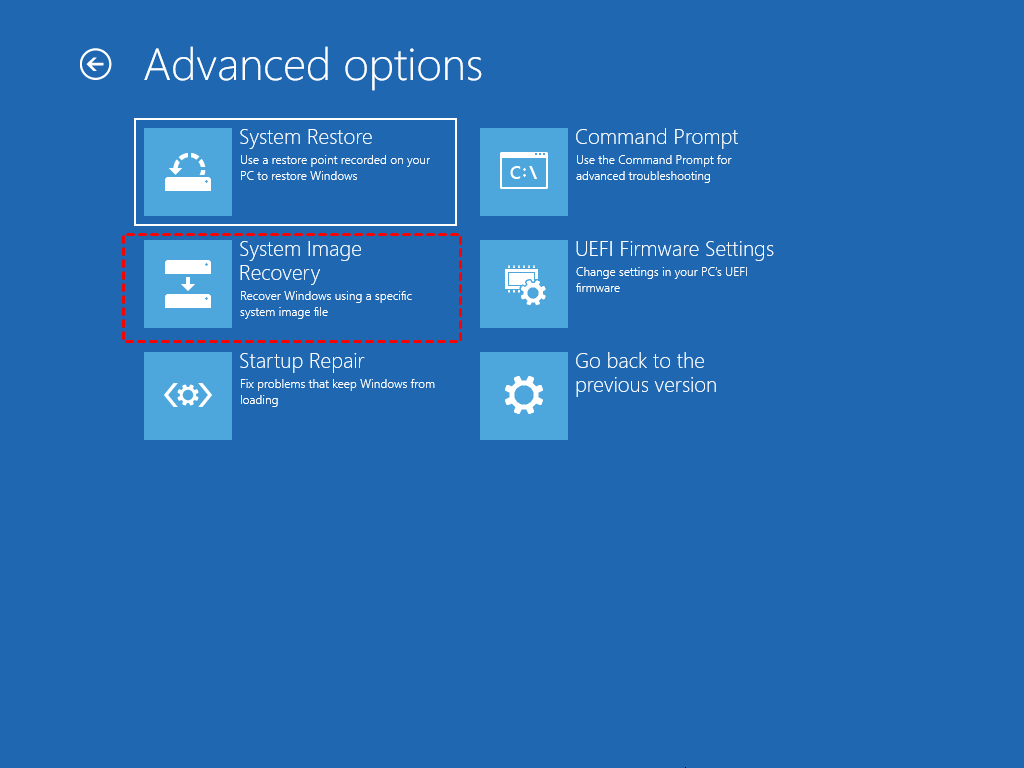გაასუფთავეთ თქვენი UI დესკტოპის ხატულებიდან მალსახმობების ისრების წაშლით
- მალსახმობები თქვენს დესკტოპზე არის მოსახერხებელი გზა პროგრამებსა და ფაილებზე წვდომისთვის, რომლებსაც ხშირად იყენებთ, მაგრამ ისინი შეიძლება იყოს არასასიამოვნო, როცა ისრებს ახლავს.
- საბედნიეროდ, თქვენ შეგიძლიათ გაასუფთავოთ თქვენი ინტერფეისი ამ მალსახმობების ისრების ხელით ან ავტომატურად წაშლით, როგორც ამას ქვემოთ ნახავთ.
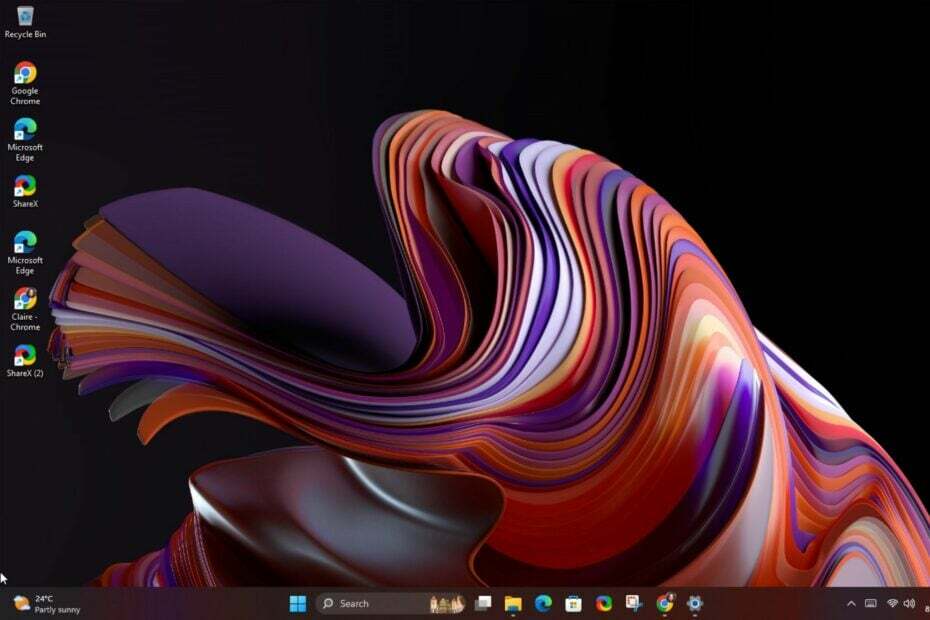
ჩვენ ყველამ გადავიტანეთ მნიშვნელოვანი დოკუმენტები ან აპლიკაციები ჩვენს სამუშაო მაგიდაზე სწრაფი წვდომისთვის. ამ მალსახმობებს, როგორც წესი, ახლავს პატარა ისრის ხატულა, როცა ახალს ქმნით.
ისინი შეიძლება საკმაოდ შემაშფოთებელი იყოს, თუ მოგწონთ სუფთა და სუფთა სამუშაო მაგიდა და არ გჭირდებათ თქვენი მალსახმობების ვიზუალური შეხსენება. თუ თქვენ თვლით, რომ ეს ისრები უნდა წავიდეს, აქ არის სწრაფი გაკვეთილი, თუ როგორ უნდა მოვიშოროთ ისინი.
რა არის მალსახმობი ისრები?
მალსახმობების ისრები არის პატარა ხატები, რომლებიც ჩვეულებრივ განთავსებულია თქვენი დესკტოპის აპლიკაციის ხატის ქვედა მარცხენა კუთხეში.
ეს არის მარტივი და სასარგებლო გზა ხშირად გამოყენებული ფაილების, საქაღალდეების და პროგრამების გასაშვებად Start მენიუში გადასვლის ან მათი ძიების გარეშე.
მალსახმობის შექმნისას, ის ქმნის სხვა ხატულას თქვენს სამუშაო მაგიდაზე, მსგავსი ფაილის ნაგულისხმევი ხატის მსგავსი. ყოველთვის შეგიძლია შექმენით საბაჟო ხატი, ან დაუბრუნდით ძველ ხატებს Windows 11-ში, მაგრამ სახელი იგივე რჩება, როგორც თავდაპირველი ფაილი მალსახმობის ისრის გადაფარვით.
მიუხედავად იმისა, რომ შეგიძლიათ დააწკაპუნოთ ამ მალსახმობებზე პროგრამების ან ფაილების გასახსნელად, ისინი არ უნდა აგვერიოთ ორიგინალ ფაილებთან. რეალური ფაილი რჩება მის ადგილას. მალსახმობზე ორჯერ დაწკაპუნებით, მითითებული აპლიკაცია იხსნება.
ისრის მიზანია მიუთითოს ბმული თქვენს კომპიუტერზე თავდაპირველ ფაილზე ან საქაღალდეზე. თუ გსურთ, ეს შეიძლება იყოს ინფორმაციის მნიშვნელოვანი წყარო გაარკვიეთ გარკვეული ფაილების ზუსტი ადგილმდებარეობა.
მალსახმობები არ შეიცავს მონაცემებს და მათი ადგილი თქვენს სამუშაო მაგიდაზე თითქმის უმნიშვნელოა. ეს ნიშნავს, რომ თუ თქვენ წაშლით ორიგინალ ფაილს, მალსახმობი არ იმუშავებს, მაგრამ თუ წაშლით მალსახმობას, ეს არანაირად არ იმოქმედებს ორიგინალ ფაილზე.
ახლა, როცა იცით, რას ნიშნავს მალსახმობების ისრები, აი, როგორ ამოიღოთ ისინი.
როგორ წავშალო მალსახმობის ისარი Windows 11-ის ხატებიდან?
1. Windows რეესტრის რედაქტირება
- შექმენით თქვენი რეესტრის სარეზერვო ასლი ან შექმენით აღდგენის წერტილი რაიმე ცვლილების შეტანამდე.
- დააჭირეთ ფანჯრები + რ გასაღებები გასახსნელად გაიქეცი ბრძანება.
- ტიპი რეგედიტი დიალოგურ ფანჯარაში და დააჭირეთ შედი გასახსნელად რეესტრირედაქტორი.

- ნავიგაცია შემდეგ ადგილას:
HKEY_LOCAL_MACHINE\SOFTWARE\Microsoft\Windows\CurrentVersion\Explorer - შექმენით ახალი რეესტრის გასაღები მაუსის მარჯვენა ღილაკით მკვლევარი, აირჩიეთ ახალი გასაღები და დაასახელეთ როგორც Shell ხატები.
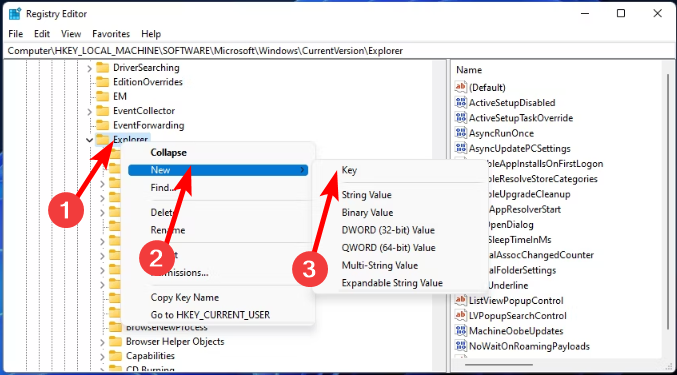
- დააწკაპუნეთ ახლად შექმნილ საქაღალდეზე, დააწკაპუნეთ მარჯვნივ ცარიელ სივრცეზე, აირჩიეთ ახალი სიმებიანი მნიშვნელობა მაშინ სახელი არის როგორც 29.

- ორჯერ დააწკაპუნეთ ახლად შექმნილ სტრიქონის მნიშვნელობაზე და ში ღირებულების მონაცემები ველში, შეიყვანეთ შემდეგი კოდი და დააჭირეთ შედი:
%windir%\System32\shell32.dll,-50
- დახურეთ რეესტრის რედაქტორი და გადატვირთეთ კომპიუტერი. თქვენი მალსახმობების ისრები უნდა გამქრალიყო.
2. გამოიყენეთ რეესტრის ჰაკი
- გადადით თქვენს ბრაუზერში და ჩამოტვირთეთ დაკავშირებული რეესტრის ფაილი მალსახმობის ისრების მოსაშორებლად.
- იპოვნეთ zip ფაილი, ამოიღეთ ფაილები და დააკოპირეთ BlankIcon საქაღალდე შემდეგ საქაღალდეში.
C:\Windows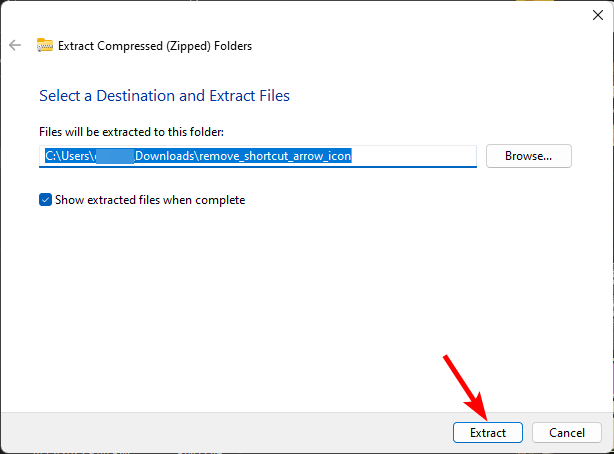
- დაუბრუნდით ამოღებულ ფაილებს და ორჯერ დააწკაპუნეთ მასზე remove_shortcut_arrow_icon.reg ფაილი და დააწკაპუნეთ დიახ ყველა მოთხოვნაზე.
- გადატვირთეთ კომპიუტერი და მალსახმობების ისრები უნდა გაქრეს.
ვინაიდან ყველას არ მოსწონს მრავალი ნაბიჯის გავლა ან საერთოდ რეესტრის რედაქტირება, ა რეესტრის გატეხვა გამოდგება ასეთ სიტუაციებში. ეს არის ერთ-ერთი მრავალი ავტომატური ჰაკიდან, რომელიც შეგიძლიათ გამოიყენოთ თქვენი მალსახმობების ისრების დასამალად.
- აი, რას ამბობს კოპილოტი კვების ბანკის ტურისტულ ადგილზე
- ექსკლუზივი: AR სათვალეები Lenovo Legion Go-სთვის, გამოშვების თარიღი და ახალი სურათები
- Windows 11 ტერმინალის პარამეტრების შესწორების 5 განსხვავებული გზა
- Windows 10 და 11-ში ფაილის ისტორიის სწრაფად გადატვირთვის 2 გზა
- როგორ მართოთ შემთხვევითი აპარატურის მისამართები Windows 11
როგორ აღვადგინო მალსახმობი ისარი?
თუ ოდესმე შეცვლით აზრს და გსურთ მალსახმობების ისრები უკან, თქვენ შეგიძლიათ მარტივად გააუქმოთ ზემოაღნიშნული ცვლილებები Windows რეესტრის მარტივი შესწორებით. ქვემოთ მოცემულია ამის გაკეთების სხვადასხვა გზები:
1. გამოიყენეთ რეესტრის რედაქტორი
- დააჭირეთ ფანჯრები + რ გასაღებები გასახსნელად გაიქეცი ბრძანება.
- ტიპი რეგედიტი დიალოგურ ფანჯარაში და დააჭირეთ შედი გასახსნელად რეესტრირედაქტორი.

- ნავიგაცია შემდეგ ადგილას:
HKEY_LOCAL_MACHINE\SOFTWARE\Microsoft\Windows\CurrentVersion\Explorer\Shells Icons - იპოვნეთ Shell ხატები საქაღალდეში და მარჯვენა პანელზე დააწკაპუნეთ მაუსის მარჯვენა ღილაკით String-ზე 29, შემდეგ დაარტყა წაშლა ვარიანტი.
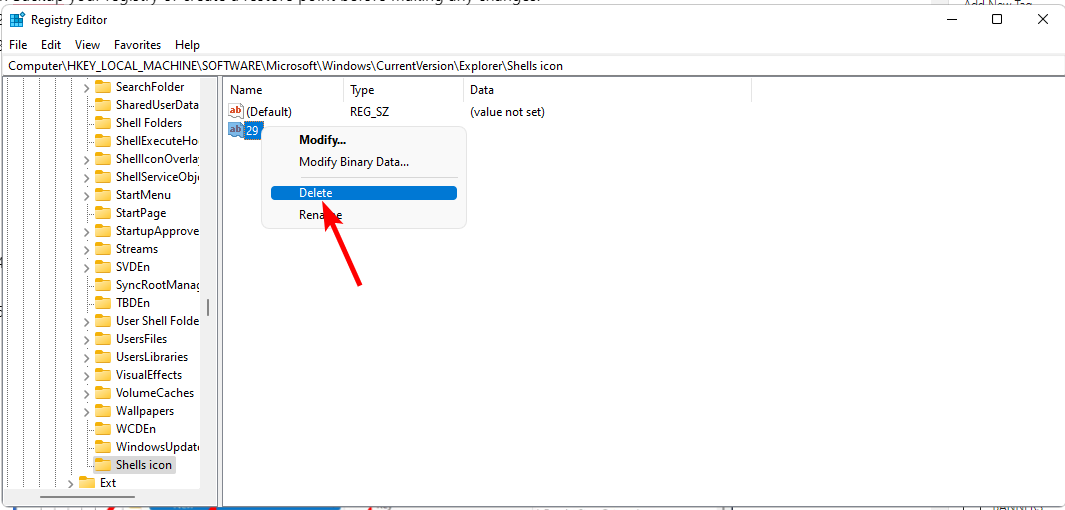
- გადატვირთეთ სისტემა და გამოჩნდება მალსახმობების ისრები.
2. გამოიყენეთ რეესტრის ჰაკი
- თუ ჩამოტვირთეთ რეესტრის მალსახმობების ფაილი, იპოვეთ BlankIcon საქაღალდე შემდეგ საქაღალდეში და წაშალე:
C:\Windows
- ორჯერ დააწკაპუნეთ remove_shortcut_arrow_icon.reg ფაილი. (ეს უნდა იყოს თქვენს გადმოწერილ ფაილებში) და დააწკაპუნეთ დიახ ყველა მოთხოვნაზე.
- გადატვირთეთ კომპიუტერი, რომ ცვლილებები ძალაში შევიდეს.
მოკლედ, დესკტოპის მალსახმობების ხატები მართლაც შეიძლება წაიშალოს. კიდევ უკეთესი, თუ გსურთ, შეგიძლიათ მათი აღდგენა. უბრალოდ აირჩიე რომელი ესთეტიკა უხდება შენს სტილს. მეტისთვის Windows 11-ის პერსონალიზაციის იდეები, შეამოწმეთ ჩვენი სასარგებლო სახელმძღვანელო.
იმ შემთხვევაში, თუ თქვენ წააწყდებით საკითხს, სადაც ხატები არ ჩანს, ეწვიეთ ჩვენს სასარგებლო სახელმძღვანელოს, რათა გაიგოთ, როგორ მარტივად მოაგვაროთ იგი.
როგორ ფიქრობთ, რომელი მეთოდი მუშაობს საუკეთესოდ? არის თუ არა სხვა მეთოდები, რომელთა შემოთავაზებაც გსურთ? გაგვიზიარეთ კომენტარების განყოფილებაში ქვემოთ.

![როგორ თქვათ უარი Windows 11-ის განახლებაზე [მიიღეთ მოგვიანებით]](/f/cc4137039f0f31dcc446b94fd357710e.jpg?width=300&height=460)